コンボボックスの選択された別のリストを表示する : Access見積書の作成手順
コンボボックスを選択すると、1つのリストは表示されますが別のリストは表示できないので、テキストボックスを追加しそこに表示させます
コンボボックスで顧客マスターから選択すると、顧客IDは表示されますが番号なので内容が分かりずらい為、テキストボックスを追加し選択されたデータの社名を表示するようにしますテキストボックスを追加する
デザイン画面にし、リボンの[フォームデザインツール] - [デザイン]からテキストボックスを選択し、コンボボックスの右横に配置します。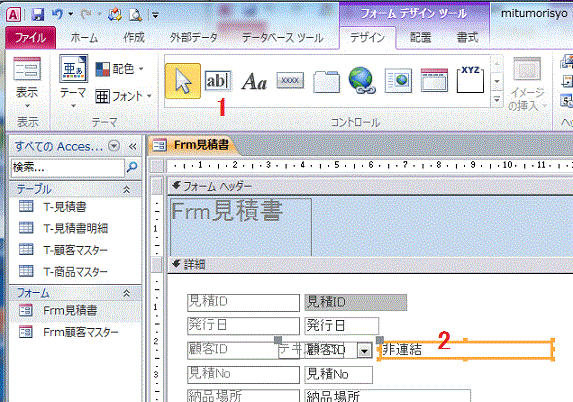
テキストボックスに自動的に付くラベルを削除します。
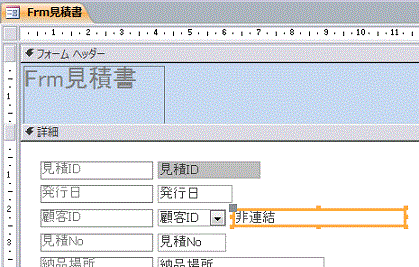
プロパティシートで[データ]タブにし[コントロールソース]に =[顧客ID].[Column](1) と入力します。これで顧客IDのコンボボックスの2列目のデータを表示が表示されます。
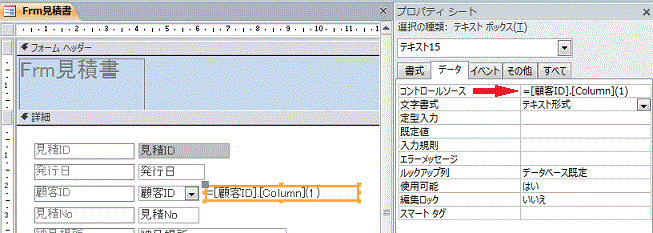
[編集ロック]を「はい」にします。
![[編集ロック]を「はい」にします](image/mitumori-19-5.gif)
ここには入力できませんという意味で、[書式]タブにし[背景色]を灰色にします。
![[書式]タブにし[背景色]を灰色にします](image/mitumori-19-4.gif)
[その他]タブにし[タブストップ]を「いいえ」にします。これでカーソルが移動した場合、ここには停止しなくなります。
![[タブストップ]を「いいえ」にします](image/mitumori-19-6.gif)
コンボボックスで選択しテストする
フォームビューの画面です。コンボボックスでデータが選択されていない場合はテキストボックスは空白になっています。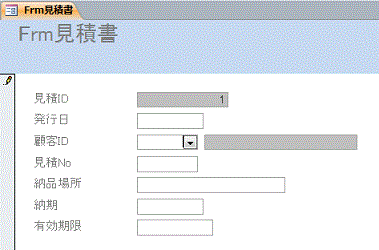
コンボボックスで顧客を選択します。1番目のリストがIDで2番目は社名になっています。
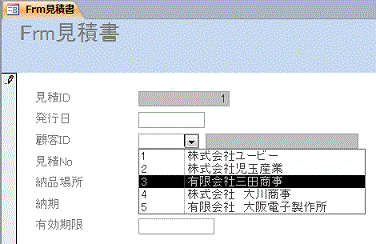
選択すると、2番目のリストの社名が表示されました。これで分かり易くなり入力ミスを防止できます。
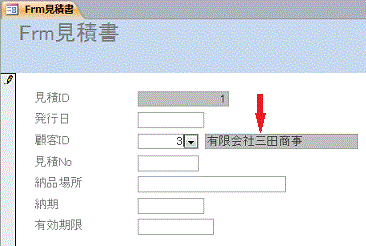
 Home
Home  メニュー
メニューCopyright(C) FeedSoft